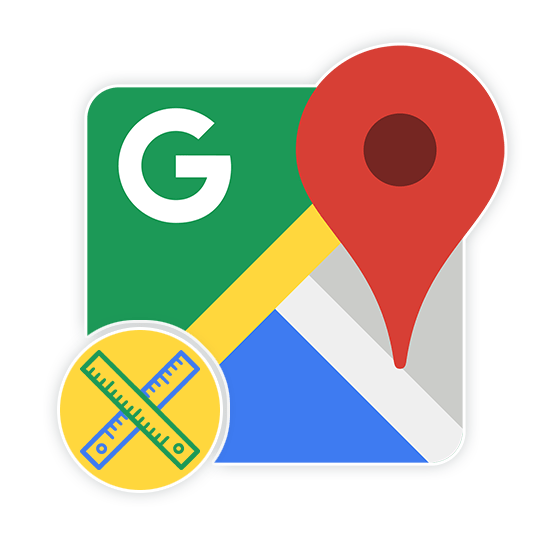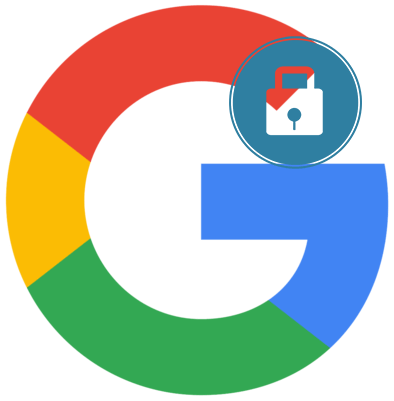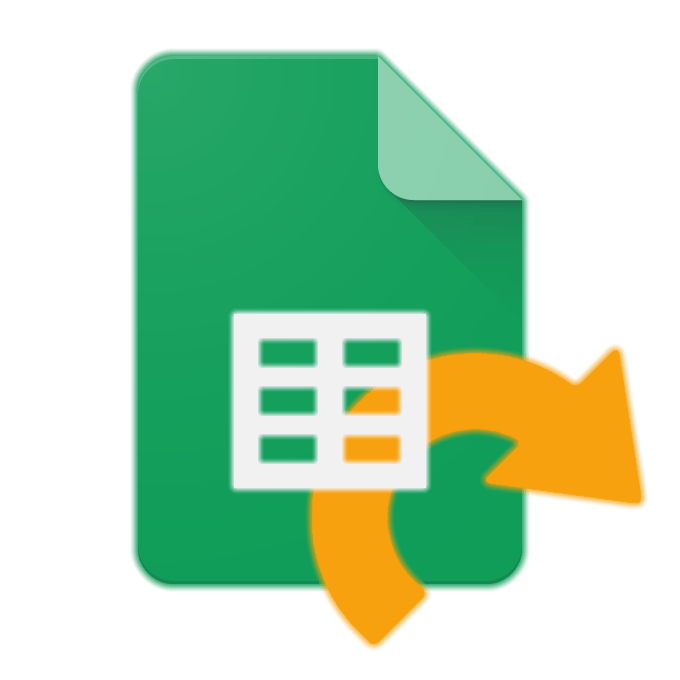Зміст
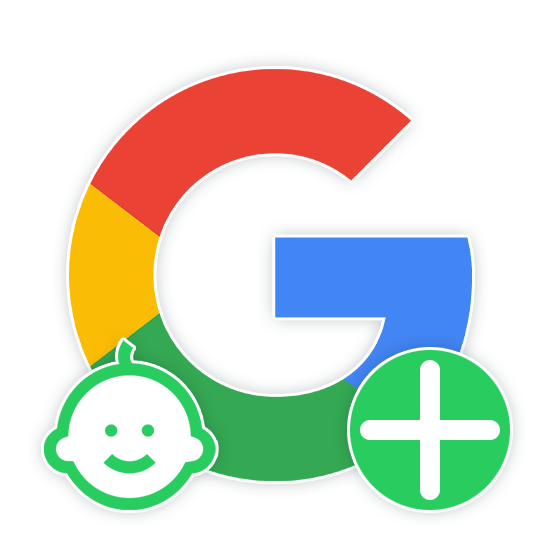
На сьогоднішній день мати власний аккаунт Google вкрай важливо, так як він є єдиним для багатьох дочірніх сервісів даної компанії і дозволяє отримати доступ до функцій, недоступним без авторизації на сайті. По ходу цієї статті ми розповімо про створення облікового запису для дитини, яка не досягла віку 13 і менше років.
Створення Google-аккаунта для дитини
Нами буде розглянуто два варіанти створення облікового запису для дитини за допомогою комп'ютера і Android-пристрої. Зверніть увагу, у багатьох ситуаціях найбільш оптимальне рішення полягає в створенні стандартного аккаунта Гугл, за рахунок можливості його використання без обмежень. При цьому для блокування небажаного контенту можна буде вдатися до функції «Батьківський контроль» .
Читайте також: Як створити обліковий запис Google
Варіант 1: Веб-сайт
Цей спосіб, як і створення звичайного облікового запису Google, найбільш простий, оскільки не вимагає ніяких додаткових коштів. Процедура практично нічим не відрізняється від створення стандартної облікового запису, однак після вказівки віку менше 13 років можна отримати доступ до прикріплення батьківського профілю.
Перейти до форми реєстрації Google
- Клікніть по представленої нами посиланням і заповніть наявні поля відповідно до даних вашої дитини.
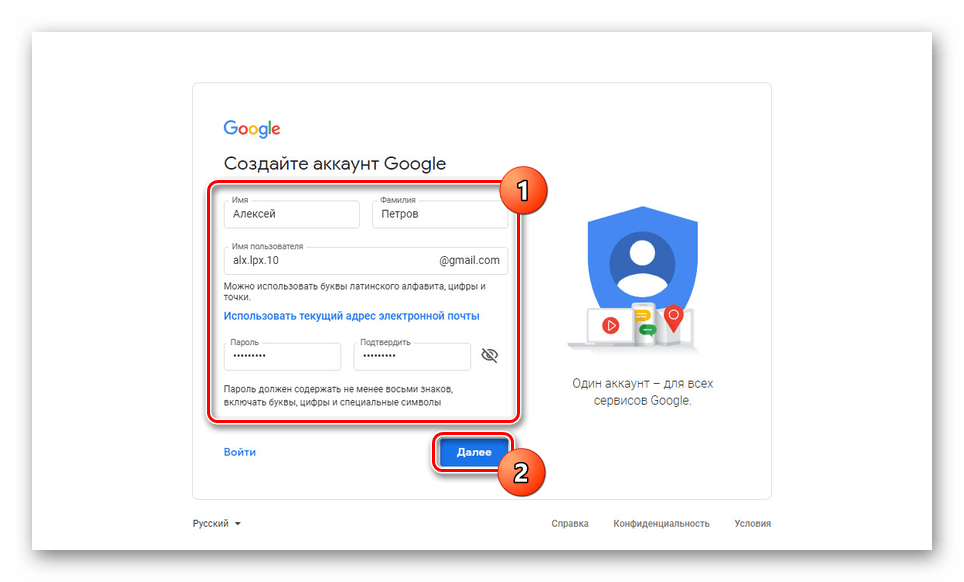
На наступному етапі необхідно вказати додаткову інформацію. Найбільш важливим тут є вік, який не повинен перевищувати 13 років.
- Після використання кнопки»далі"
Ви будете перенаправлені на сторінку з пропозицією ввести адресу електронної пошти вашого облікового запису Google.
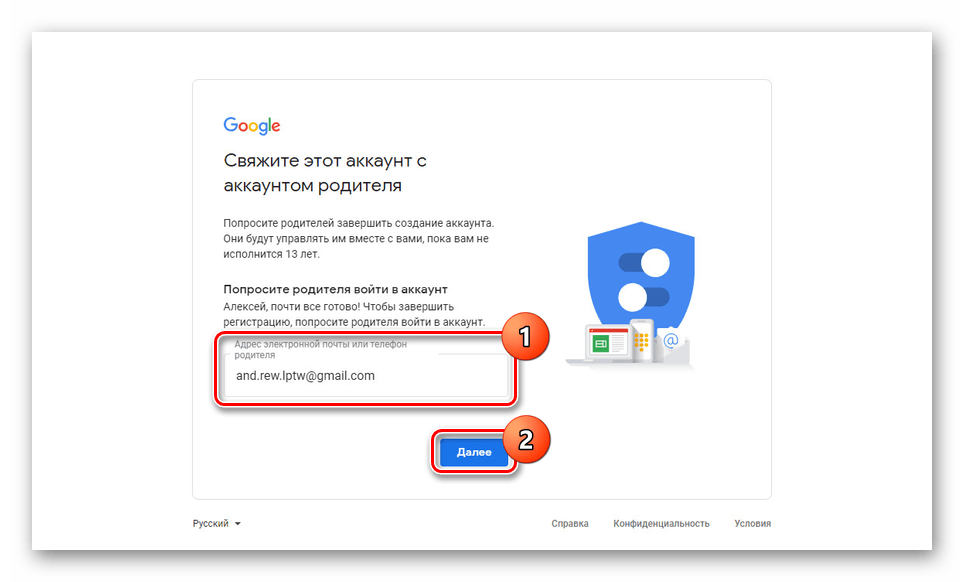
Далі також буде потрібно вказати пароль від прив'язується аккаунта для перевірки.
- На наступному етапі підтвердіть створення профілю, попередньо ознайомившись з усіма особливостями управління.
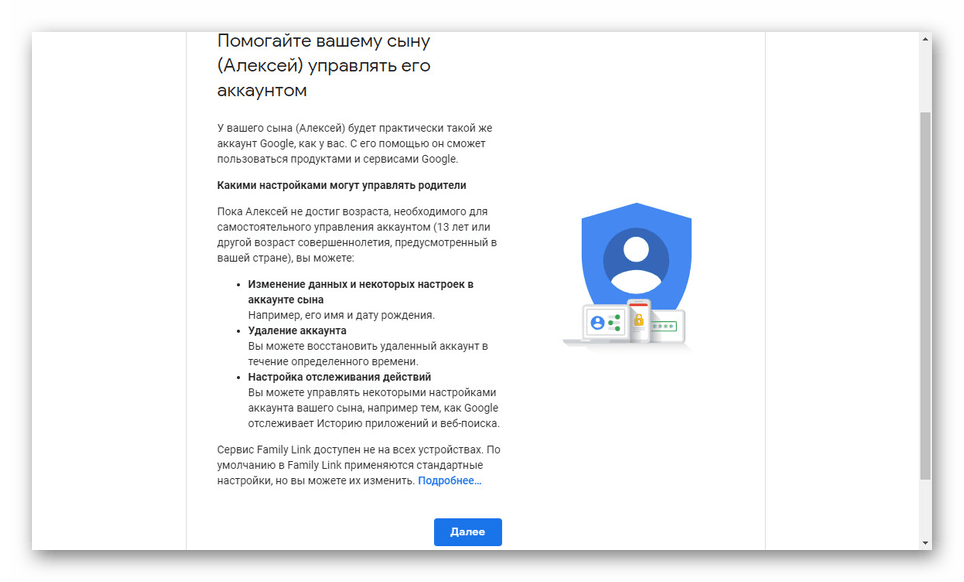
Скористайтеся кнопкою " приймаю» на наступній сторінці, щоб завершити підтвердження.
- Повторно перевірте раніше вказану інформацію з облікового запису вашої дитини.
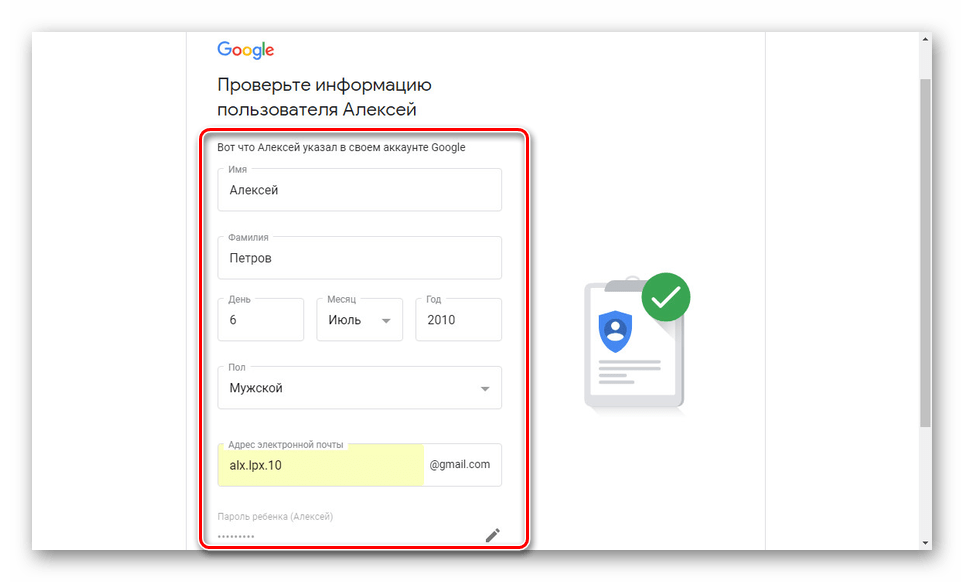
Натисніть кнопку»далі" для продовження реєстрації.
- Тепер ви будете спрямовані на сторінку додаткового підтвердження.
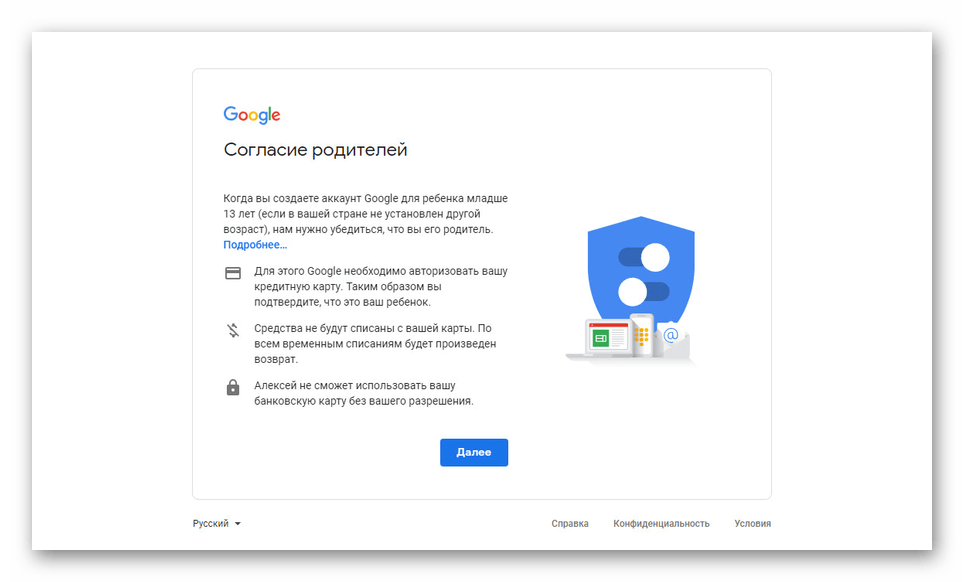
В даному випадку не буде зайвим ознайомитися з інструкцією з управління обліковим записом в спеціальному блоці.
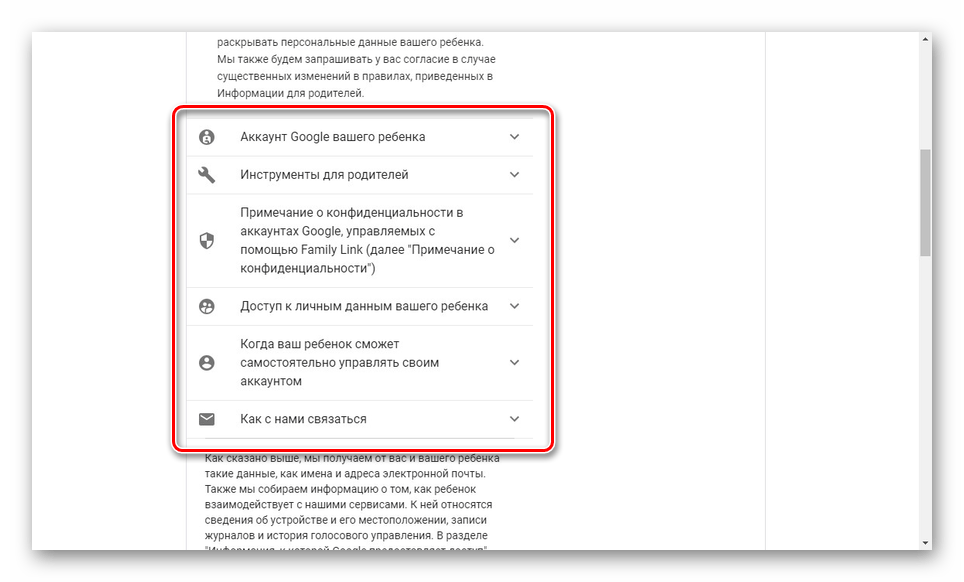
Встановіть по необхідності галочки поруч з представленими пунктами і натисніть " приймаю» .
- На останньому етапі потрібно ввести і підтвердити платіжні реквізити. Під час перевірки на рахунку можуть бути заблоковані деякі кошти, проте процедура повністю безкоштовна і гроші будуть повернуті.
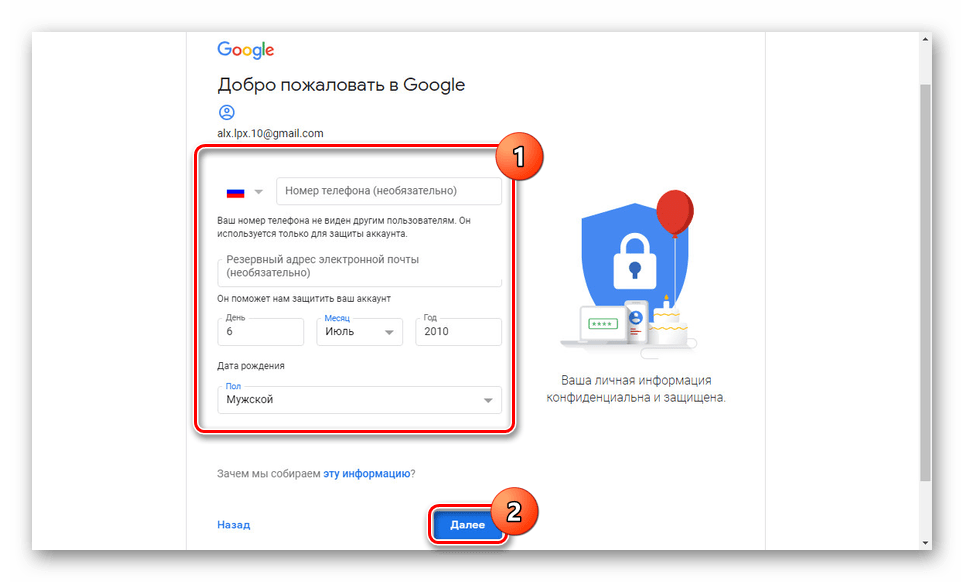
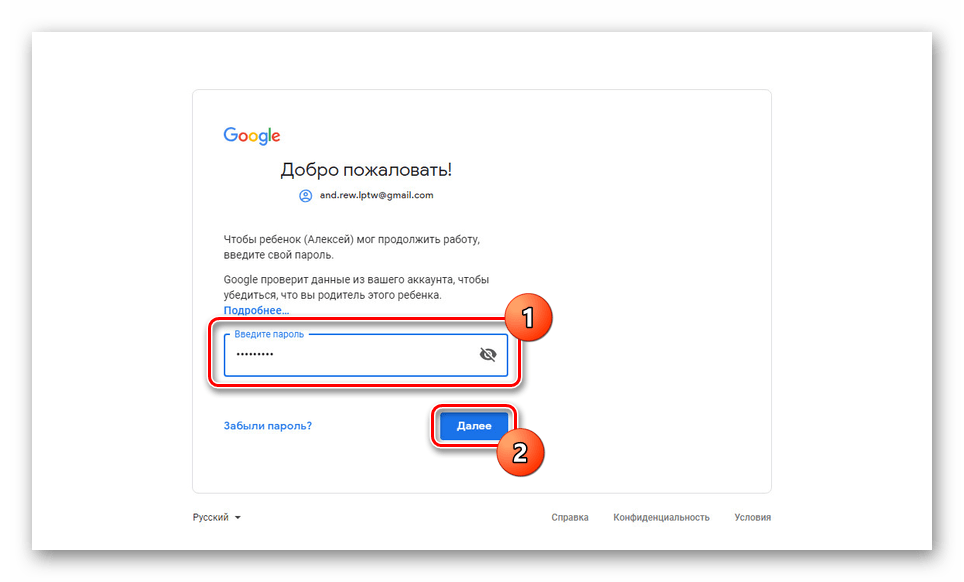
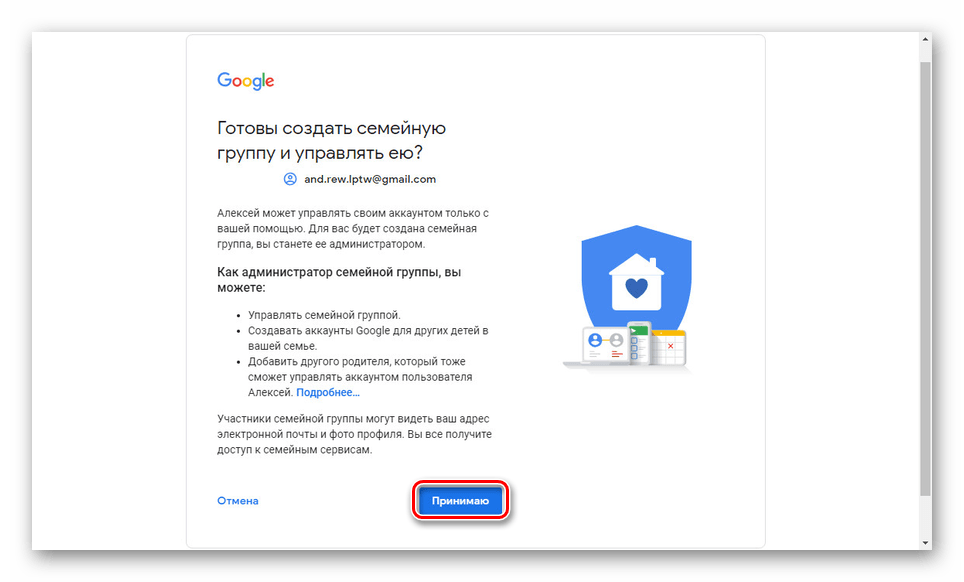
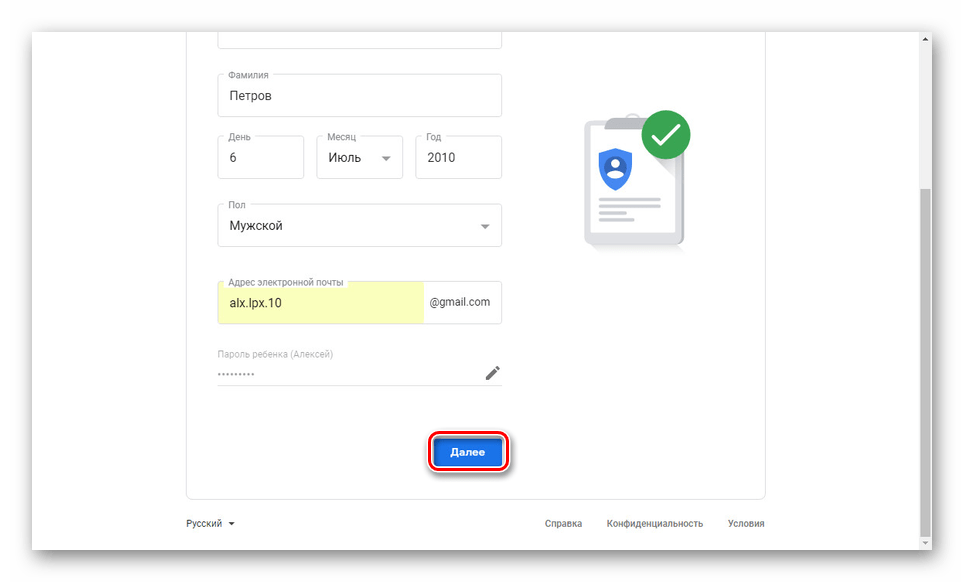
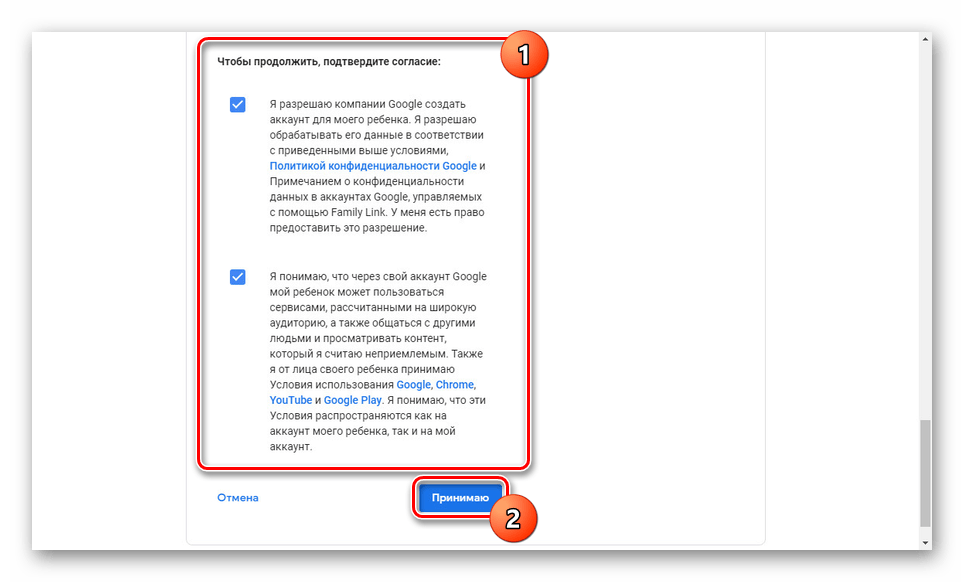
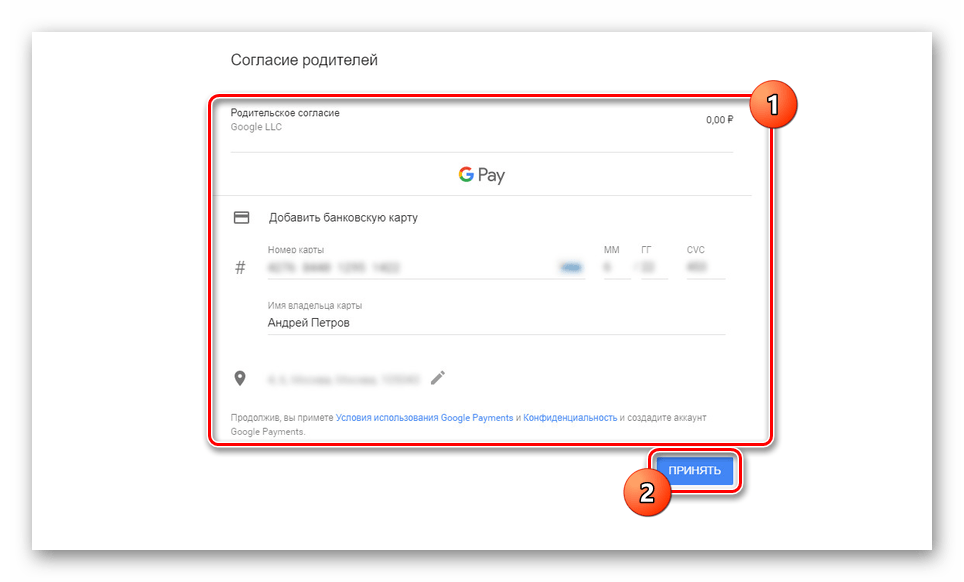
На цьому ми завершуємо справжню інструкцію, в той час як з іншими особливостями використання облікового запису ви без проблем розберетеся самі. Не забувайте також звертатися до довідок Google щодо даного типу акаунтів.
Варіант 2: Family Link
Справжній варіант створення облікового запису Гугл для дитини безпосередньо пов'язаний з першим методом, проте в тут вам буде потрібно завантажити і встановити спеціальний додаток на Android. При цьому для стабільної роботи по потрібно андроїд версії 7.0, але також можливий запуск на більш ранніх випусках.
Перейти до Family Link в Google Play
- Виконайте скачування і установку програми Family Link по представленої нами посиланням. Після цього запустіть його за допомогою кнопки»відкрити"
.
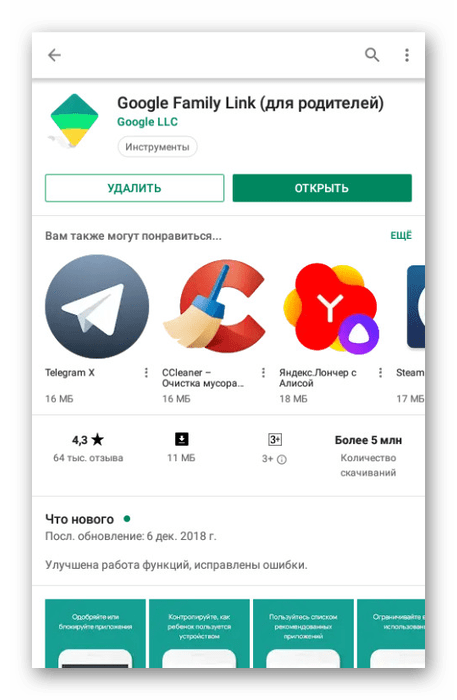
Ознайомтеся з функціями на початковому екрані та натисніть»почати" .
- Далі потрібно створити новий аккаунт. Якщо на пристрої є інші облікові записи, відразу ж виконайте їх видалення.
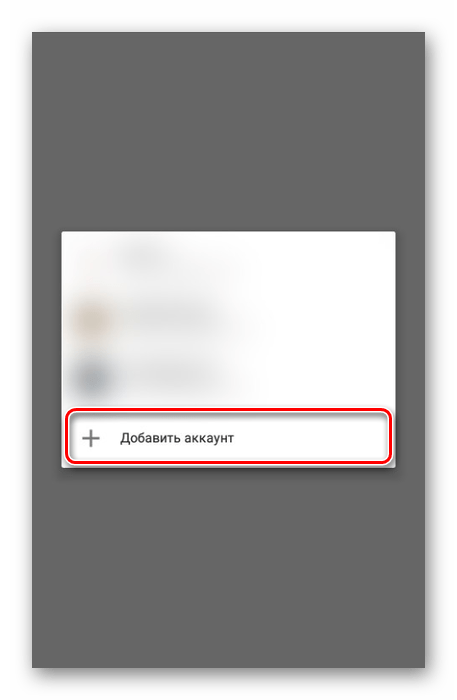
У нижньому лівому куті екрана натисніть посилання " Створити обліковий запис» .
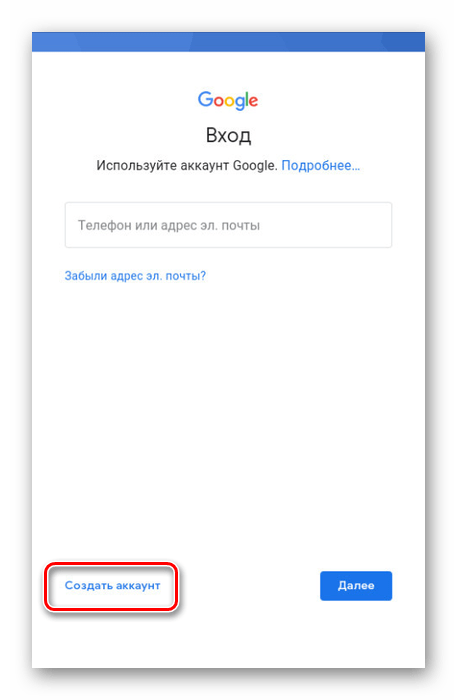
Вкажіть»Ім'я" і »прізвище" дитини з подальшим натисканням кнопки »далі" .
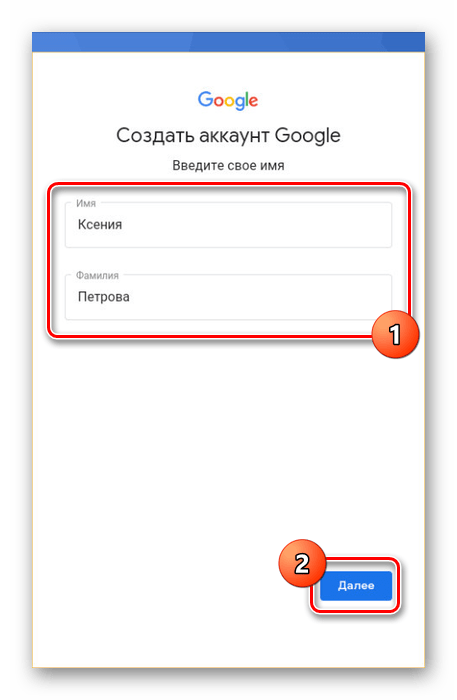
Так само необхідно вказати стать та вік. Як і на веб-сайті, дитина повинна бути молодше 13 років.
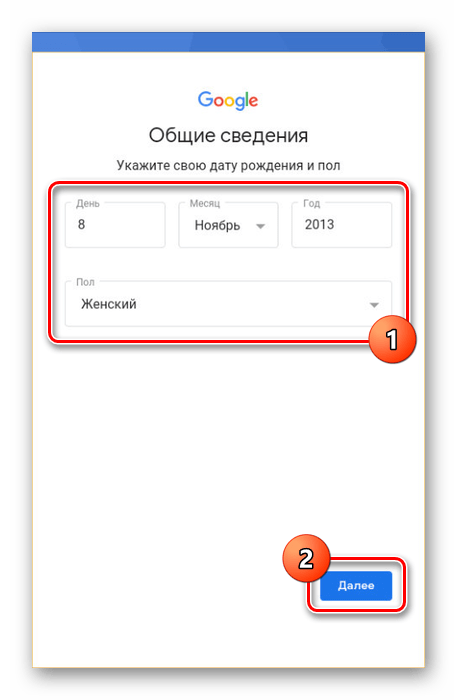
При правильному вказівці всіх даних вам буде надана можливість створення адреси електронної пошти Gmail.
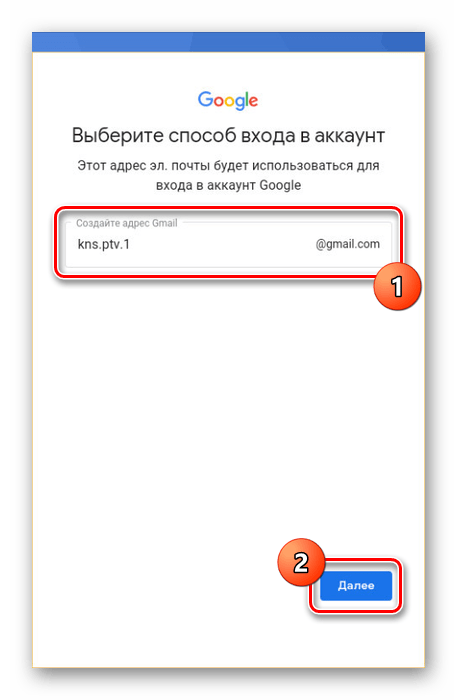
Далі введіть пароль від майбутнього аккаунта, за допомогою якого дитина зможе авторизуватися.
- Тепер вкажіть " адреса електронної пошти або телефон»
від батьківського профілю.
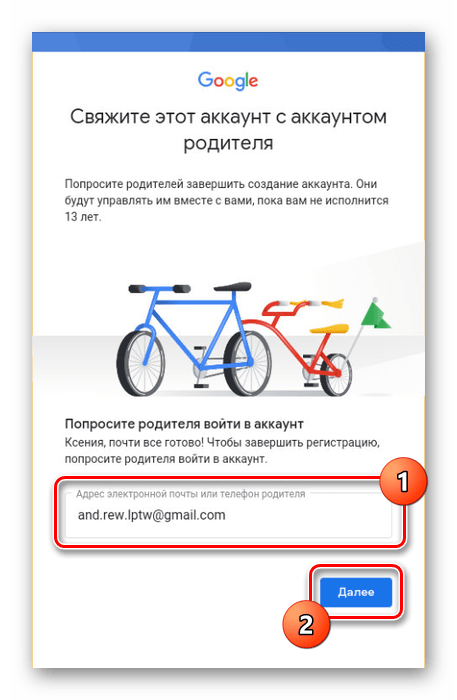
Підтвердіть авторизацію в прив'язується облікового запису шляхом введення відповідного пароля.
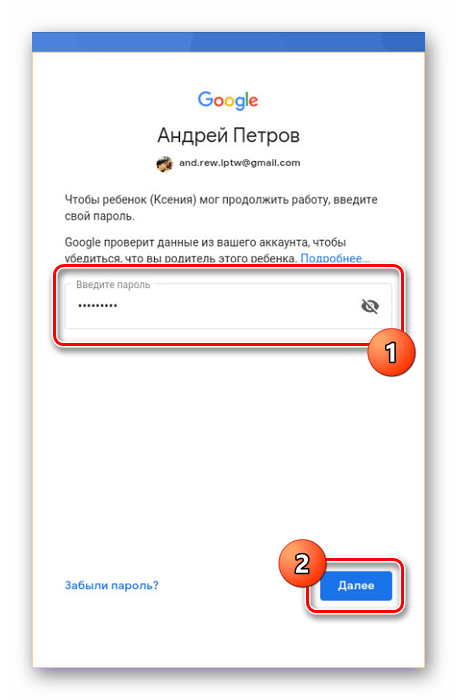
При успішному підтвердженні ви потрапите на сторінку з описом основних функцій Програми Family Link.
- На наступному етапі необхідно натиснути кнопку " приймаю» , щоб додати дитину до сімейної групи.
- Уважно перевірте вказані дані та підтвердьте їх натисканням»далі"
.
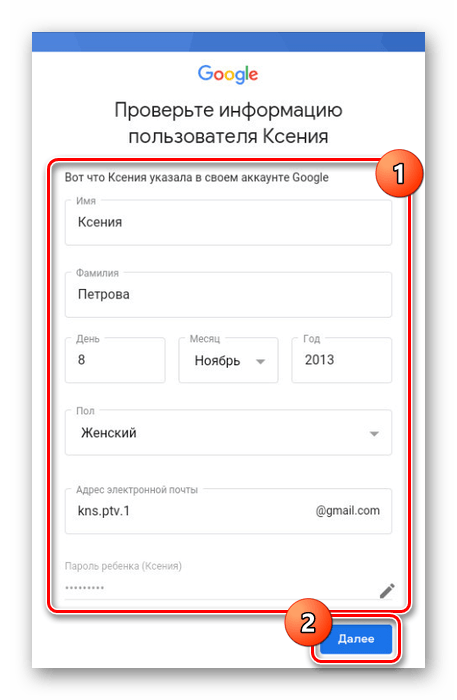
Після цього ви опинитеся на сторінці з повідомленням про необхідність підтвердження батьківських прав.
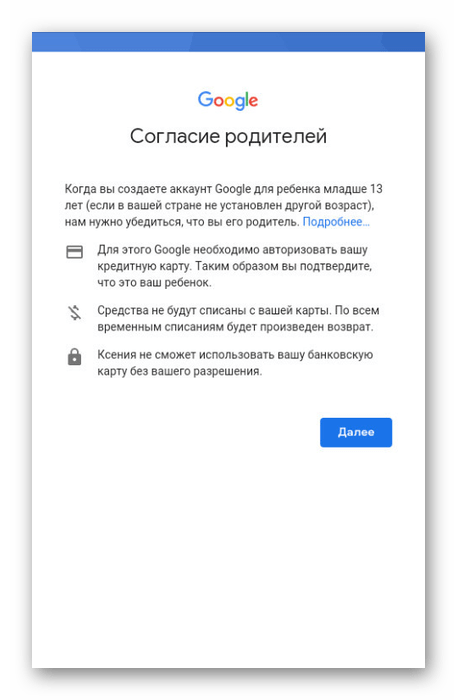
Якщо потрібно, надайте додаткові дозволи та натисніть «приймаю» .
- Аналогічно веб-сайту, на останньому етапі потрібно вказати платіжні реквізити, дотримуючись інструкції програми.
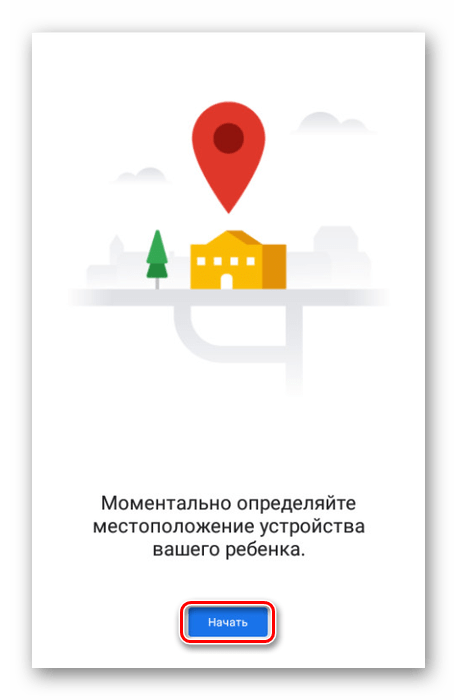
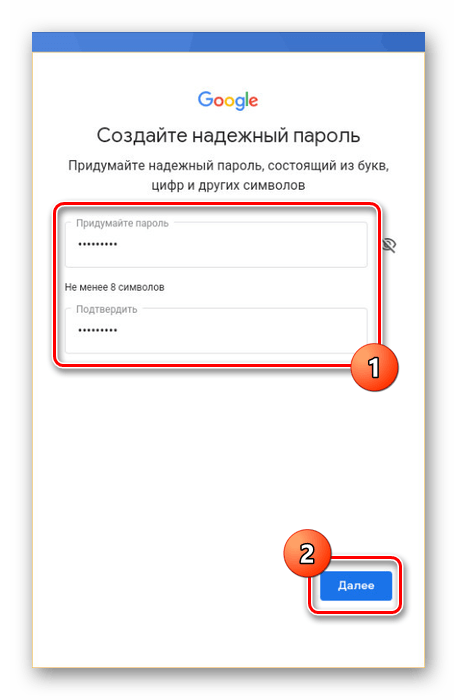
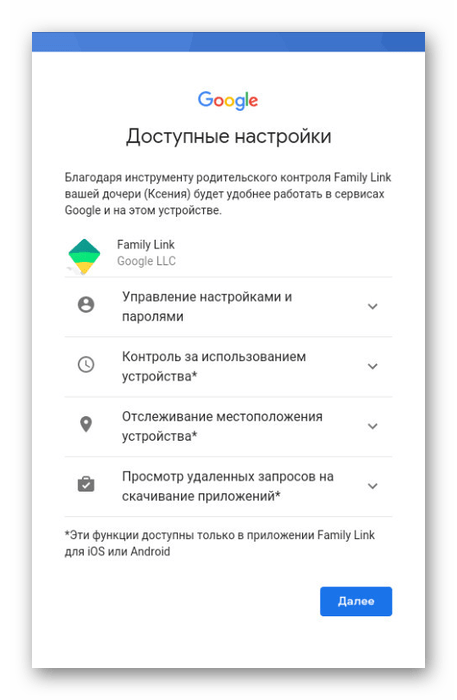
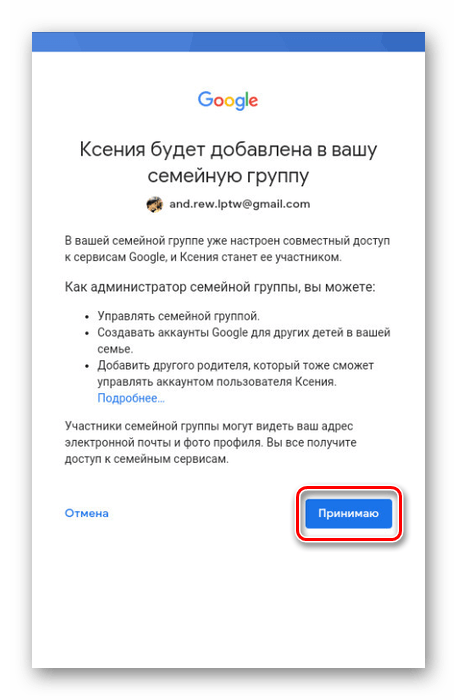
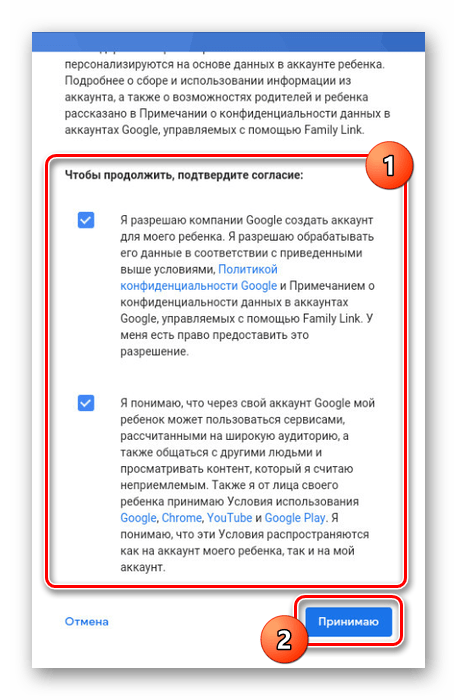
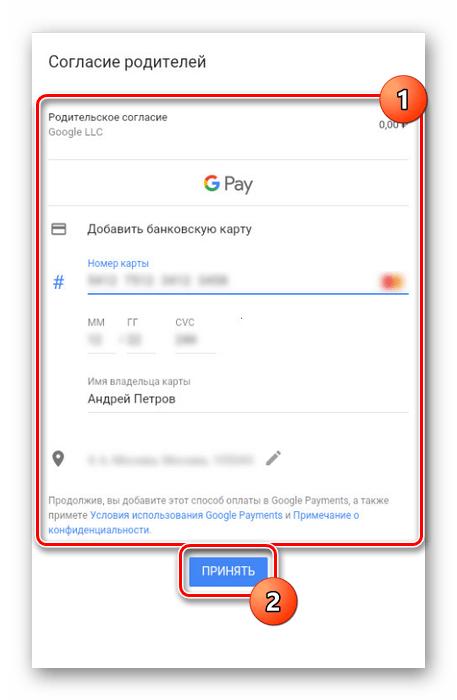
Ця програма, як і інше програмне забезпечення Google, володіє зрозумілим інтерфейсом, через що виникнення якихось проблем в процесі використання зводиться до мінімуму.
Висновок
У нашій статті ми постаралися розповісти про всі етапи створення облікового запису Google для дитини на різних пристроях. З будь-якими наступними етапами настройки ви можете розібратися самостійно, оскільки кожен окремий випадок є унікальним. При виникненні проблем також можете звертатися до нас в коментарях під даним керівництвом.